คิดให้ใหญ่ขึ้นจากคู่มือผู้ใช้ Filmora
-
ข้อกำหนดความต้องการของระบบ
-
คุณสมบัติใหม่
-
คุณสมบัติเอไอ
-
เริ่มต้นเลย
-
การสร้างโครงการ
-
การสร้างโครงการใหม่
-
-
การนำเข้าและการบันทึก
-
กำลังนำเข้า
-
การบันทึก
-
-
สื่อสำหรับการใช้งาน
-
คู่มือเสียง
-
-
การแก้ไข
-
การแก้ไขวิดีโอ
-
การแก้ไขเสียง
-
แก้ไขสี
-
-
ข้อความและคำบรรยาย
-
ข้อความและชื่อเรื่อง
-
-
ภาพเคลื่อนไหวและคีย์เฟรม
-
เอฟเฟกต์และการเปลี่ยนภาพ
-
เอฟเฟกต์วิดีโอ
-
การเปลี่ยนผ่าน
-
-
สติ๊กเกอร์
-
การส่งออกและการสำรองข้อมูลบนคลาวด์
-
กำลังส่งออก
-
การสำรองข้อมูลบนคลาวด์
-
-
การทำงานร่วมกัน Win
-
การปรับปรุงประสิทธิภาพและการแก้ไขปัญหา
ส่งออกช่วงคลิปสำหรับ Windows
เพื่อรักษาขั้นตอนการตัดต่อที่ราบรื่นใน Filmora ผู้ใช้งานสามารถกำหนดช่วงเฉพาะจากคลิปที่มีอยู่แล้วส่งออกได้ ฟังก์ชันนี้มีประโยชน์มากมาย เนื่องจากผู้ใช้งานไม่จำเป็นต้องตัด และส่งออกคลิป เลื่อนลงเพื่อดูข้อมูลเพิ่มเติมเกี่ยวกับวิธีการส่งออกช่วงที่เลือกอย่างง่ายดาย:
ตั้งค่าคลิป
มี 2 วิธีในการเลือกช่วงของคลิปก่อนส่งออก
วิธีที่ 1: การใช้งานหน้าต่างแสดงตัวอย่าง
ขั้นตอนที่ 1: เปิดโปรเจ็กต์ และนำเข้าคลิปของคุณไปยังไทม์ไลน์
หลังจากดาวน์โหลด และเปิดใช้งาน Filmora ให้ตรงไปทางด้านขวาของเมนูหลักแล้วคลิกปุ่ม "เปิดโปรเจ็กต์" เพื่อนำเข้าไฟล์ของคุณลงในไทม์ไลน์โดยตรง
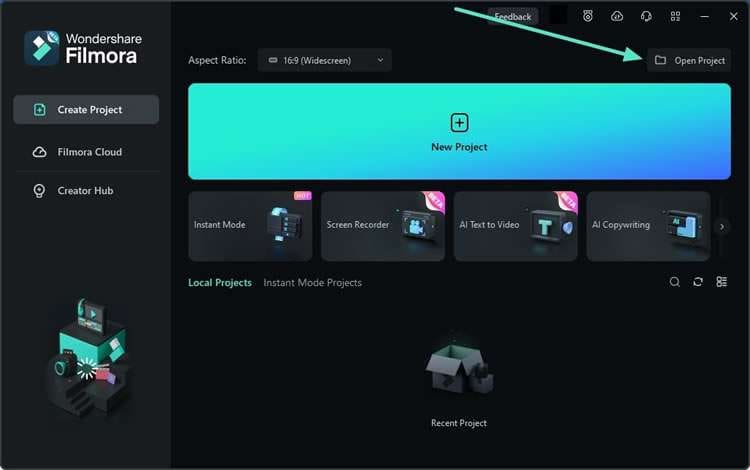
ขั้นตอนที่ 2: เลือกจุดเริ่มต้นของช่วงคลิป
เมื่อนำเข้าคลิปใน Filmora แล้ว ให้เลื่อนเมาส์ไปที่หน้าต่างแสดงตัวอย่างแล้วคลิกไอคอน "{" จากนั้น แถบเลื่อนจะปรากฏขึ้นเพื่อปรับจุดเริ่มต้นของคลิป
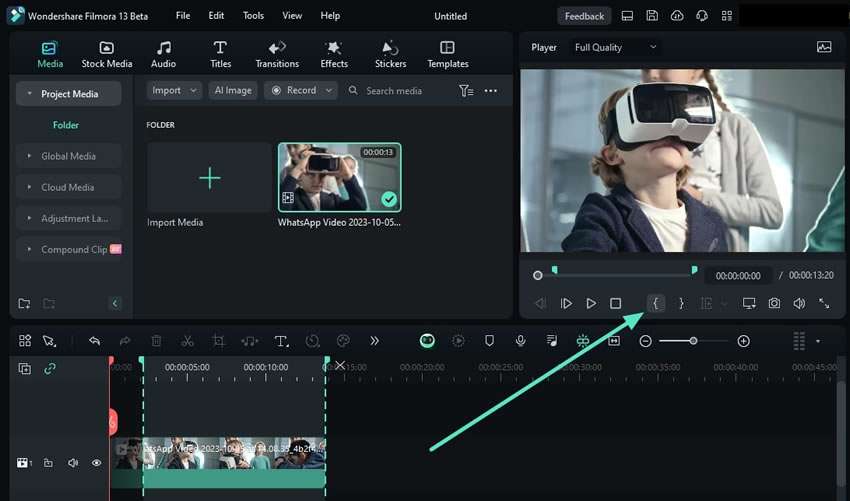
ขั้นตอนที่ 3: เลือกจุดสิ้นสุดของช่วงคลิป
ทำซ้ำขั้นตอนเดียวกันเพื่อปรับจุดสิ้นสุดของคลิปนี้ แต่คราวนี้ ให้เลือกไอคอน "}"
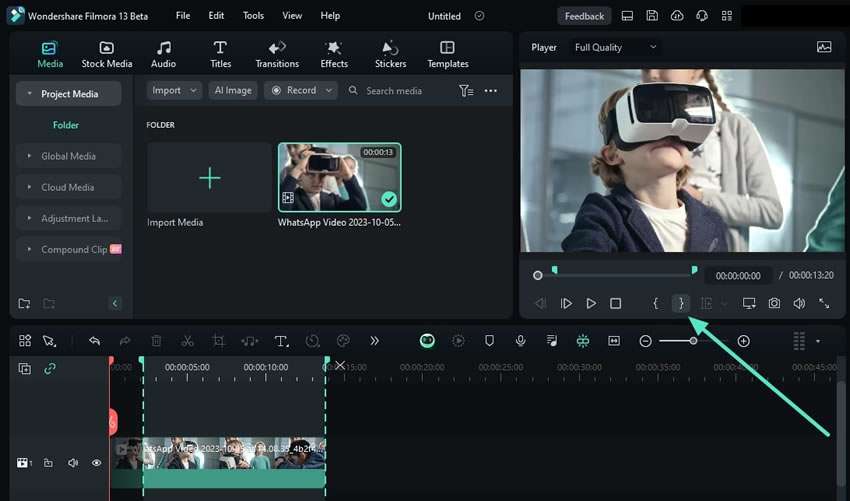
วิธีที่ 2: การใช้งานแป้นพิมพ์ลัด
อีกวิธีหนึ่งในการเริ่มต้นการกระทำเดียวกันคือ การใช้งานปุ่ม "I" เพื่อกำหนดจุดเริ่มต้น และปุ่ม "O" เพื่อกำหนดจุดสิ้นสุด
ส่งออกช่วงคลิป
เมื่อเลือกช่วงคลิป เราจะเรียนรู้วิธีการส่งออกคลิปทีละขั้นตอน:
วิธี: การใช้งานปุ่มส่งออก
เมื่อตั้งค่าช่วงคลิปแล้ว ให้เลื่อนไปที่ปุ่ม "ส่งออก" แล้วคลิก หน้าต่าง "เลือกช่วงคลิป" จะปรากฏขึ้น จากนั้น ตั้งค่าที่เกี่ยวข้อง เช่น โฟลเดอร์สำหรับคลิปของคุณ ชื่อคลิป และอื่นๆ แล้วกดปุ่ม "ส่งออก"
